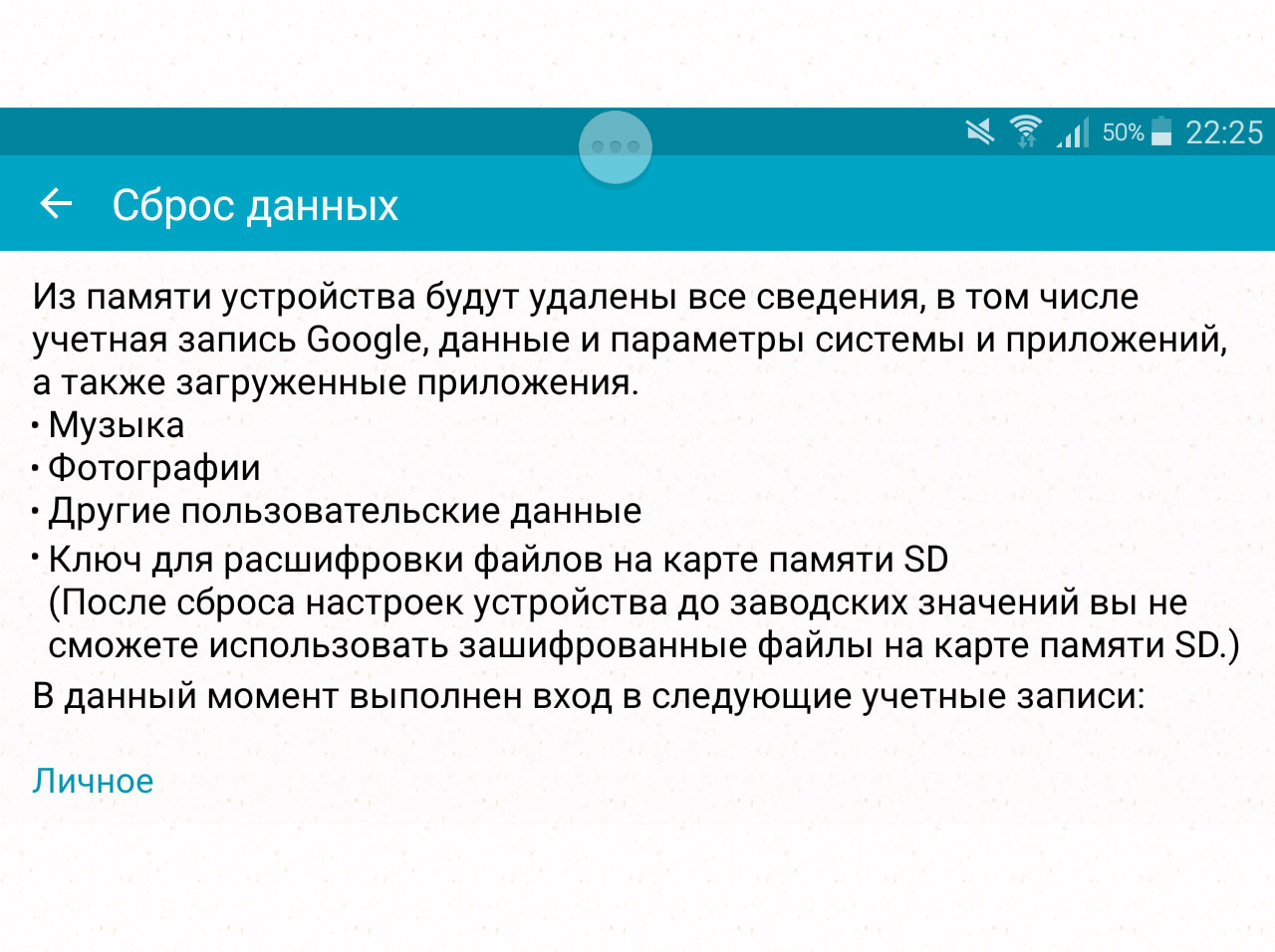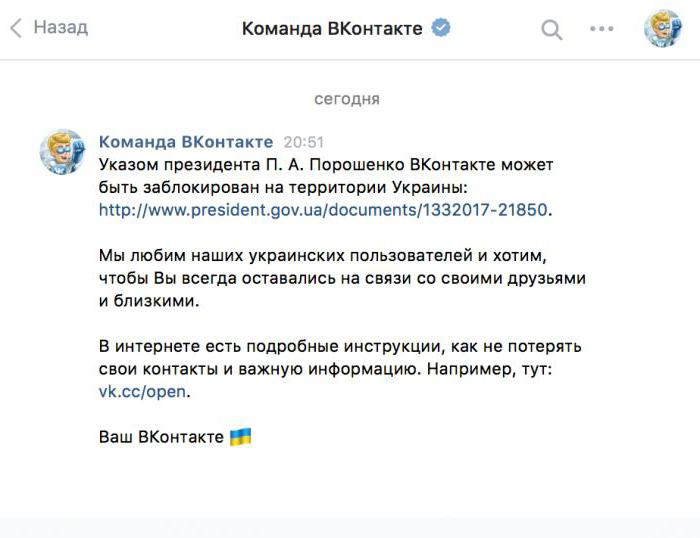От чего может тормозить планшет. Почему Android со временем начинает тормозить и как с этим бороться. Удаляем приложения которые замедляют работу устройства
Эти приложения лучше всего удалить. Они тормозят работу смартфона!
С момента появления операционной системы Android прошло более десяти лет. За это время она сильно изменилась в лучшую сторону, стала стабильнее, получила множество дополнительных возможностей, расширяющих её функциональность, а также обзавелась серьёзным магазином приложений, в котором можно найти приложения на любой вкус. Среди них много действительно крутых и незаменимых программ, отличных игр и системных утилит, но ещё больше в Play Store мусорных программ, приносящих больше вреда, чем пользы. Например, многие пользователи Android через некоторое время после покупки начинают жаловаться, что их смартфон начал безбожно тормозить. И что правильно, мол, говорили подружки, друзья и родители, надо было брать айфон и не париться. Но дело-то не в плохом смартфоне, а в том, что часто люди бездумно ставят из Play Store, если, конечно, он работает, что попало, в том числе и программы, замедляющие работу системы. О них и поговорим.
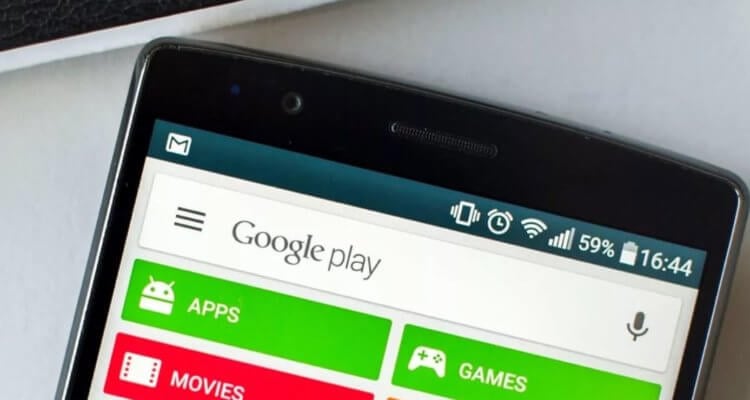
Экран смартфона с открытым магазином приложений
Приложения-сберегатели оперативной памяти

Маскот Android ест карту памяти
Таких программ для Android выпущено великое множество. Каждая из них предлагает в момент избавить смартфон от тормозов, сделав его самым быстрым в мире. Звучит логично: небольшое приложение сидит себе и высвобождает оперативную память из-под других процессов. По факту они просто автоматически закрывают за пользователем неиспользуемые приложения, «висящие» в фоне. Открывает условный «вконтактик», считает классы, а затем снова сворачивает приложение, чтобы кому-то позвонить. В фоне «вконтактик» поджидает программа, которая высвобождает оперативку при помощи закрывания фоновых программ. Из-за таких каруселей с закрыванием, перезагрузкой и открыванием одних и тех же приложений, батарея начинает садиться ещё быстрее, ведь для запуска и перезагрузки приложений тоже требуется энергия, которую аккумулятор начинает расходовать по прихоти какой-то программки, которая, оказывается, лучше Android занимается распределением оперативной памяти.
Clean Master или любое другое приложение для очистки

Робот Android выкидывает мусор. Какой молодец!
Приложения для чистки смартфонов отлично умеют чистить кэш, но его можно очистить и самостоятельно. Достаточно зайти в Настройки > Хранилище > Кэшированные данные. В диалоге об очистке кэшированных данных следует согласиться, нажав Ok.
Также можно почистить и кэш у отдельных приложений. Идём в Настройки > Приложения > Загруженные приложения. На следующей странице нажмите «Очистить кэш».
Все «приложения-автоотчистители» зачастую расходуют много энергии. Есть и исключения, встроенные в фирменные оболочки устройств, но их не так много. Если же вы собираетесь установить стороннюю программу — лишний раз подумайте. Зато наш Яндекс.Дзен не расходует вашу энергию. Его можно спокойненько почитать на сон грядущий.

Роботы дерутся фейсбуками
Мало того, что у самой компании сейчас имеются серьёзные проблемы разного рода, она, похоже, не спешит решать и неприятные моменты, связанные с её мобильным приложением для Android, да и на iOS, к слову, ситуация не лучше. Небольшая с виду программка жрёт аккумулятор как не в себя, напрочь забывая о нормах приличия. Попробуйте оставить её в фоне на пару часов, а потом обратите внимание на расход аккумулятора — обычно его можно посмотреть в соответствующем разделе настроек.
Удивительно, как одна-единственная программа для отображения социальной сети может потреблять до трети ёмкости аккумулятора за какие- то несколько часов. Всё дело в том, что приложение зачем-то наводить активность даже в фоне, постоянно обмениваясь с серверами данными и занимаясь другими тёмными делишками.
Возможно, если вы пользуетесь социальной сетью Марка Цукерберга, вам будет проще обходиться её браузерной версией, предварительно удалив приложение со своих гаджетов.
Программы для сохранения энергии аккумулятора

Как и наши «друзья-экономщики» оперативки, программы, созданные для сохранения энергии аккумулятора, по большей части представляют собой обычный ненужный мусор, устанавливать который на смартфон крайне не рекомендуется. Почему? Потому что почти все они — замаскированные под полезную утилиту рекламные площадки, созданные для размещения баннеров. Чтобы действительно снизить энергопотребление смартфона, необходимо снизить нагрузку на операционную систему, которая, как мы уже говорили, зависит в том числе и от запущенных приложений. В фоне или нет — дело десятое. Но о фоновых программах лучше не забывать в первую очередь, вовремя их закрывая, ели они окажутся вам не нужны в ближайшие часы.
Чтобы узнать, на что именно расходуется заряд вашей батареи, зайдите в настройки и ознакомьтесь с данными, тапнув на раздел «Аккумулятор» или как там он у вас называется. Следом откроется табличка, наглядно раскладывающая всё по полочкам: вот наш Facebok, он съел 25 процентов аккумулятора и продолжает этим заниматься, вот Excel, который «проглотил» ещё 11 процентов и так далее. Из этого же меню запретите работать в фоне самым прожорливым программам — так вы действительно сможете повлиять на продолжительность работы гаджета. Более серьёзные варианты предполагают активацию Root и более глубокие настройки, но их мы рассматривать в рамках этой статьи не будем.
Если вы знаете ещё какие-то приложения, «съедающие» батарею, пишите об этом в комментариях и нашем телеграм-чате — обсудим.

Несмотря на то что в целом я очень люблю продукцию Huawei и считаю эту компанию чрезвычайно перспективной, в последнее время мне стало казаться, что она просто не знает, в каком направлении ей двигаться. Я даже написал об этом статью, в которой сравнил Huawei с лосем, бегущим в панике по горящему лесу, и предположил, что её просто ведёт судьба. Не самое лестное сравнение, согласен, однако отсутствие знаковых решений со стороны компании подтолкнуло меня именно к такому выводу. И тем не менее, меня не оставляло чувство, что я мог ошибочно обвинить китайцев в отсутствии стратегии, хотя на самом деле она вполне может быть, даже если на первый взгляд это не очевидно.

Смартфоны Pixel, в отличие от сверхпопулярных Nexus, никогда не были массовыми аппаратами. Сказывалась не только высокая цена, но и ограниченная география продаж. По неизвестной причине Google отказалась торговать «пикселями» во многих странах мира и России в том числе, сделав ставку на крайне узкий список стран. Но то ли сложности с покупкой отпугнули потребителей, то ли ещё какие-то факторы, но каждое новое поколение смартфонов Google Pixel неизменно продавалось хуже предыдущего. Поэтому в какой-то момент даже стали ходить слухи, будто бы в компании обсуждают возможность отказа от дальнейшего развития линейки. К сожалению, даже Сундар Пичаи не смог поставить точку в этом вопросе.

Если вы думали, что теперь выставок больше не будет и коронавирус стал только поводом для их отмены в будущем, вы ошибались. Признаю, что я тоже допускал такой вариант, так как онлайн формат позволяет экономить деньги, а важных гостей можно пригласить и к себе в офис для обсуждения сотрудничества. Так-то оно так, вот только то, с каким рвением организаторы IFA стремятся провести свою выставку бытовой техники и потребительской электроники в этом году, заставляет задуматься об обратном. Если в двух словах, то суть новости, которой я хочу поделиться, в том, что IFA в этом году почти наверняка будет. Более развернуто о причинах такого поведения и тонкостях проведения мероприятия в условиях пандемии читайте в этой статье.
Почему Android со временем начинает тормозить и как с этим бороться
Рано или поздно устаревают даже флагманы, но продлить их жизнь всё же можно.
Вы обращали внимание, что свеженький Android, прямо из коробки или после перепрошивки, просто летает? Но проходит некоторое время, и от былой скорости не остаётся и следа. Интерфейс системы становится задумчивым, запуск программ замедляется, и даже то, что тормозить не должно в принципе, умудряется тормозить. Почему это происходит и как с этим бороться? Давайте разбираться.
Обновления операционной системы не совместимы со старым смартфоном
Каждое устройство поступает в продажу с актуальной на тот момент версией операционной системы, которая наиболее полно соответствует характеристикам данного гаджета. Если спустя некоторое время производитель выпустил для вашего смартфона или планшета обновление ОС, то вы, несомненно, приобретёте новые функции, но далеко не факт, что устройство будет работать так же быстро. Когда на старом смартфоне установлена новая версия Android, тормоза практически неизбежны.
Как это исправить
Вы должны сами сделать выбор между функциональностью и скоростью. Если у вас не слишком мощное устройство, то имеет смысл отказаться от новых версий ОС. Однако учтите, что чем старее становится версия Android на вашем смартфоне, тем меньше приложений будут с ней совместимы.
Иногда эту проблему может решить переход на альтернативные, облегчённые прошивки — например, LineageOS. Но самый лучший, а зачастую и единственный вариант — купить новый смартфон. Особенно если вы до сих пор являетесь счастливым обладателем гаджета с Android 2.3 или 4.2 на борту.
Новые версии приложений не совместимы со старым смартфоном
Разработчики постоянно ориентируются на новые устройства и оптимизируют свои программы под их возможности. Многие приложения после обновлений функционируют медленнее, чем до этого, занимают больше места и сжирают больше системных ресурсов.
Основная масса разработчиков совершенно не учитывает нужды пользователей, сидящих на старом железе. Например, мобильный Chrome — сейчас он занимает в памяти смартфона под 200 МБ, не считая данных программ и кеша. Для приложений смартфонов, скажем, 2014 года такая прожорливость кажется немыслимой.
Как это исправить
Можно запретить приложению обновляться — пользуйтесь старой версией. Но это способно привести к тому, что старый браузер будет несовместим с новыми веб‑страницами или старые клиенты облачных хранилищ не смогут авторизоваться. Так что это сомнительное решение.
Ещё один вариант — пользоваться специальными, облегчёнными версиями приложений, которые имеются у многих популярных программ. Например, Facebook Lite вместо полноценного клиента Facebook, Skype Lite вместо тяжеловесного Skype, Opera Mini вместо прожорливого Chrome и так далее.
Узнайте больше
Фоновые процессы занимают слишком много памяти
Вы установили после покупки устройства три десятка программ и не собираетесь останавливаться? Думаете, что если приложение не активно, то оно не потребляет системных ресурсов?
Это не так. Множество установленных программ автоматически загружаются при старте системы, расходуя ресурсы процессора и занимая память вашего устройства. Отдельно надо вспомнить различные живые обои и виджеты рабочего стола, большинство из которых не делают совершенно ничего полезного, но при этом нагружают систему.
Как это исправить
Отключите живые обои, виджеты и другие не очень нужные вам вещи. Удалите программы, которыми не пользуетесь. Загляните в список фоновых приложений и остановите те из них, что вам не нужны. Делать это можно вручную либо с помощью Greenify. Это приложение показывает, какие программы больше всего загружают смартфон, и позволяет контролировать их фоновую активность. Greenify может работать как на устройствах с root‑доступом, так и без него.

На смартфоне не хватает свободного места
Встроенные накопители вашего гаджета работают таким образом, что при почти полном заполнении их быстродействие может существенно снизиться. Это связано с методами, которыми производилась запись информации на внутреннюю память устройства.
Поэтому для быстрой работы системы важно, чтобы хотя бы 25% внутренней памяти оставались свободными. Это не только поможет поддерживать производительность, но и уменьшит износ встроенного носителя.
Как это исправить
Если ваш смартфон способен принять SD‑карту, постарайтесь переместить как можно больше данных на неё из внутренней памяти. Сохраняйте фильмы, музыку, подкасты, картинки и прочий свой контент на внешний накопитель. Переносите туда данные приложений, если есть возможность.
А такую вещь, как фотографии, вообще лучше хранить в облаке — особенно если их очень много. Файлы кеша тоже занимают иногда немало места — очищайте их время от времени.
Те смартфоны, что не поддерживают SD‑карты, как правило, обладают собственным внушительным запасом памяти. Но всё равно она может закончиться. Поэтому периодически освобождайте место на своём устройстве и следите, чтобы часть памяти не была заполнена.
Воспользуйтесь
Ещё вариант — сделать аппаратный сброс смартфона, предварительно позаботившись о бэкапах. Потом установите на устройство только те приложения, что вам действительно нужны.
К сожалению, смартфоны рано или поздно начинают тормозить, причём устаревают они куда быстрее, чем компьютеры. Вы можете пытаться с этим бороться с помощью указанных способов, мириться, используя гаджет исключительно как «звонилку» и плеер, или купить наконец новый смартфон — выбор за вами.
Что делать, когда планшет на андроиде начал тормозить, а самое главное почему?
Приветствую всех, новых и постоянных читателей моего блога! Вы здесь потому, что ваш любимый планшет на ОС Android стал работать очень медленно? От этого вы испытываете сильное раздражение или, даже, злость? Я готов помочь вам! Вместе мы попытаемся выяснить, в чем причины таких сбоев и как все вернуть на прежние места. Итак, тормозит планшет на андроиде, что делать в таком случае?
Причины сбоя
Скорее всего, вы замечали, как быстро работает новый девайс. Скорость повышенная, на команды отвечает быстро, экран чуткий, юзать — одно удовольствие! Со временем, что-то идёт не так и ваш любимый таблет начинает глючить, тем самым выводить вас из себя. В такой момент вы понимаете — нужно срочно что-то делать!
У любого компьютерного девайса, неважно, он стационарный или портативный, существует два основных типа проблем:
- Сбой в работе программного обеспечения
- Проблемные места в аппаратной части устройства
Проведите диагностику согласно нижеописанной инструкции и поэтапно исключите все возможные причины поломок.
Аппаратные проблемы
Вспоминайте сами или выясняйте у своих детей, ронял ли кто-нибудь планшет. Возможно, его залили водой, соком или кофе? Тогда всё ясно, как белый день — внутреннее наполнение устройства нарушено и нуждается в срочном ремонте.
В таком случае выход только один — нести таблет в ремонтную мастерскую. Там проведут диагностику и расскажут, как исправить ситуацию. Возможно, проведут замену каких-либо конструктивных узлов.
Ничего такого не происходило и с планшетом бережно обращались все время? Тогда переходим к проблемам программного характера.
Программные сбои
Обновления платформы Android выходят часто и количество работающих устройств на ней огромно, от самсунг до асус. «Дыры» в этой операционной системе были, есть и будут. И нельзя исключать эту причину из всех вероятных. Но, к сожалению, очень часто держатели девайсов сами виноваты в том, что планшет начал тормозить. Нужно вникать в работу программной части, тогда избежать проблем будет гораздо проще.
Причина № 1. Вирусный софт
Даже инсталляция приложения из фирменного магазина Гугл Плей не может вам гарантировать безопасность. С большой долей вероятности другие пользователи предупредят через отзывы о том, что после загрузки программки наблюдались сбои в работе устройства. Но, ведь их ещё надо потрудиться почитать! Если планшет начинает тормозить и зависает после загрузки новой программы — удаляйте её без сомнений. Возможно, вирусный код прописан прямо в софте. Никогда, ни при каких обстоятельствах не качайте приложения из сторонних источников! Вирусные атаки — самая первая причина неправильного функционирования устройства.
После избавления от подозрительных программок обязательно проведите антивирусную диагностику. Это легко сделать путем подключения девайса к ПК через USB шнур.
Причина № 2. Острая перегрузка
Множество ненужных приложений, фото и видеофайлов загромождают планшет и не дают ему нормально функционировать. Забитый кеш, буфер обмена или просто ненужная информация занимают много места. Каждый раз, при загрузке, такое устройство жутко тормозит. Избавьтесь от старых ненужных файлов и все станет на свои места. Даже в «спящем» режиме фоновые приложения потребляют системные ресурсы!
Помните! Перед полной очисткой рекомендуется предварительно пересмотреть все загруженные файлы, чтобы случайно не удалить очень важные.
Причина № 3. Виджет, лаунчер и иже с ними
Виджеты — это минииконки на главном экране любого сенсорного девайса. Они призваны показывать погоду, время, информацию о внутренних процессах устройства. Иногда они занимают очень много места на процессоре планшета и очень сильно затормаживают планшет.
Лаунчер — программа, которая организовывает рабочий стол планшета или смартфона. Заводские настройки имеют стандартный для ОС лаунчер, но его дизайн можно видоизменять. Новая версия иконок рабочего стола существенно снижает производительность и скорость девайса, так как требует дополнительного времени на обработку. Удаляйте виджеты и красочные программки-заставки, если хотите добиться нормальной отзывчивости от экрана.
Полная перезагрузка
Простая чистка и удаление нескольких «маломерных» приложений не помогает? Что тогда можно сделать в такой ситуации? Применить жесткие, но эффективные меры — возврат устройства к заводским настройкам.
Внимание! Перед выполнением операции Hard Reset рекомендуется скопировать все данные (фото, видео) на карту памяти или в облачное хранилище. Не лишним будет перенести все контакты на сим-карту и вынуть ее из слота. Также поступите с микро сд.
Как радикально почистить Android, чтобы не тормозил любимый планшет?
Читайте и применяйте:
- В меню девайса найдите пункт «Настройки»
- Доберитесь до пункта «Архивация и сброс» и активируйте его
- Далее переходим к «Сброс данных» или «Сброс устройства»

- Смело жмем на кнопку и терпеливо ждем полной перезагрузки.
По такому принципу проводиться сброс на портативных устройствах всех производителей — Asus, Lenovo, Samsung.
Если раньше с вашим планшетом все было нормально, а радикальная перезагрузка не помогла, вы можете задуматься о замене девайса. Не спешите! Всё-таки это не самая простая покупка. Она способна существенно опустошить карман. Не поскупитесь на услуги квалифицированного мастера. В сервисном центре вам скажут, почему ваш Prestigio стал долго думать. Там произведут полную диагностику, используя современный тест производительности портативных девайсов. Иногда планшету помогает перезагрузка платформы опытными инженерами-программистами.
Вам было интересно, материал стал полезным и помог справиться с проблемами в работе таблета? Расскажите об этом друзьям через социальные сети, пожалуйста.
Вы здесь впервые и нашли много хороших советов? Подписывайтесь на мой блог. Я всегда рад новым читателям, ведь я работаю для вас!
Или же, если хотите быть в курсе, я есть в instagram , где выставляю новые статьи, которые появляются на сайте.
Спасибо за внимание! До скоро встречи, друзья! С уважением, Ростислав Кузьмин.
Почему тормозит планшет на Андроиде и что делать, чтобы работал быстрее?
Нередко пользователи планшетных компьютеров на базе OC Android сталкиваются с тем, что постепенно устройство перестает нормально работать и постоянно виснет, но это еще не повод ехать в магазин за новым. Далее — почему тормозит планшет на Андроиде и что с этим делать.
Причины проблем
В неисправности любого электронного устройства могут быть виноваты только два вида причин:
- Аппаратные проблемы.
- Программный сбой.
Иногда причиной ухудшения быстродействия планшетного устройства являются сторонние устройства. Сначала нужно отсоединить их, а также и SIM-карту, и карту памяти, и поработать с гаджетом некоторое время, увеличив нагрузку.
Важно! Если, например, планшет стал зависать после установки нового приложения, увеличилось время загрузки, сбои возникают только в одной программе, проблема не в Android.
Что делать, если тормозит планшет на Android
Перед любыми действиями со своим планшетом нужно убедиться в наличии копии всей нужной информации на физическом носителе или в облачном хранилище данных.
Обновление ОС
Операционная система Android активно используется в смартфонах и планшетах разных производителей, например, Samsung, Lenovo, Huawei, Asus. Никакая ОС не обходится без каких-то лагов, которые возникают во время работы, а их исправление обычно приходит с обновлениями.
![]()
Устранение вирусов
Мошенники часто маскируют вирусные файлы под внешне невинные приложения и файлы.
Как защитить свой планшет от вирусов:
- Ставить приложения только из Play Маркет, выбирать их внимательно.
- Не открывать ссылки, полученные в SMS, MMS или электронной почте с неизвестных номеров или адресов.
- Не пробовать неофициальные прошивки.
- Не устанавливать банковскую услугу «Автоплатеж» на пополнение баланса телефона.
Проще всего убрать вирус с помощью установленного на Android антивируса. Нужно запустить полное сканирование памяти аппарата, который лагает, и при обнаружении вредоносного объекта антивирусник сам его удалит. Это самый простой способ почистить планшет, чтобы не тормозил.
Приложения для чистки планшета
Чаще всего, основной причиной, замедляющей работу гаджета, выступает именно нехватка памяти. Устранить эту проблему и очистить планшет, чтобы он перестал тупить, помогут приложения:
- Clean Master. Особенности: Очистка мусора, автоматическое ускорение игр, предотвращает перегрев девайса, позволяет устанавливать пароли на разные приложения, встроенный антивирус.
- 360 Security. Особенности: Очистка кэша, встроенный антивирус, энергосбережение, ускорение работы устройства.
- DU Speed Booster. Особенности: Ускорение работы устройства, чистка мусора, встроенный антивирус.
- Power Clean. Особенности: Ускорение работы устройства, очищение мусора, позволяет устанавливать пароли на разные приложения.
![]()
Полный сброс до заводских настроек
Сброс данных (hard reset) — это полное уничтожение всей информации, после которого девайс возвращается к заводскому состоянию. Чтобы провести эту процедуру, надо войти в настройки, пролистать до строки «Восстановление и сброс» и выбрать опцию «Сбросить настройки планшета».
Важно! Несмотря на то, что при полном сбросе файлы с MicroSD не должны удаляться, рекомендуется заранее извлечь карту памяти из устройства.
Что делать, если планшет зависает в интернете
Если тормозит интернет на устройстве или вкладки грузятся медленно, проблема может быть в мобильном интернете, или же скорость расходуется на фоновое скачивание или обновление. Помогает переход на более скоростное подключение, но если это не принесло никаких результатов, то для просмотра видео онлайн стоит понизить качество, а в большинстве браузеров есть функция ускоренной загрузки страниц.
Когда требуется ремонт
Если эти способы не помогли улучшить работу планшета, скорее всего, это относится к аппаратным проблемам. Самостоятельно выяснять ошибку и пытаться не стоит, лучше обратиться к квалифицированным специалистам.
По мере того, как происходит развитие систем от Android, приложения становятся тяжелее. Каждое новое обновление требует больше памяти и мощностей телефона, и постепенно собственных сил планшета для современных приложений уже не хватает. Если планшет «в возрасте», лучше ставить на него только самые необходимые приложения, отказавшись от новинок.
Полезные статьи, новости и обзоры на нашем канале Яндекс Дзен
3 действия, которые срочно нужно сделать, как только Андроид начал тормозить

Многие сталкивались с ситуациями, когда смартфон начинал глючить, тормозить, не сразу откликаться на команды. Порой можно даже встретить случаи самовольной перезагрузки устройства. Нормальной эту ситуацию назвать нельзя, она свидетельствует о неполадках внутри гаджета. К счастью, ситуацию в большинстве случаев можно исправить даже не выходя за порог.
Тормозит телефон на Android — причины
Сразу стоит оговориться, что не всем ситуациям можно помочь простыми методами. Большинство случаев тормозов вызваны программными причинами, однако всегда остаётся простор для технических неполадок. Если смартфон старой модели (2 года и старше) падал или намокал в недавнем времени, то велика вероятность того, что устройство необходимо чинить или же просто менять на более новую модель.
Однако с программными проблемами помочь устройству обрести вторую жизнь будет куда проще. Причём вне зависимости от того, что является причиной сбоев, лечение почти всегда одно — это удаление программы или мусора, а затем сброс настроек телефона до заводских, если проблема не устранилась сразу. Сами причины делятся на несколько категорий, которые сопровождаются определёнными симптомами:
- вирусы, от них телефон тормозит, часто появляются рекламные сообщения, устройство может перезагружаться;
- вредоносное программное обеспечение, характеризуется подвисаниями устройства, частым спамом;
- программные сбои в приложениях или системе, от этой проблемы смартфон часто «замирает» и не реагирует на команды, потом приходит в норму;
- загруженный процессор из-за чрезмерной работы приложений — в этом случае гаджет просто медленно работает.
Как посмотреть, какое приложение грузит процессор телефона
Полностью надёжного способа узнать, какое приложение больше всего грузит компьютер не существует. В интернете гуляет уйма программ, которые гарантируют результат и оптимизацию, но на деле такие утилиты могут только усугубить ситуацию, так как на их работу также требуются ресурсы процессора, а точность их измерений всегда под сомнением.
Однако есть штатный метод, который позволяет вычислить, какая программа потребляет больше всего ресурсов батареи, а оно происходит как раз благодаря нагрузке на процессор и оперативную память.
- В настройках смартфона открываем апплет «Питание и производительность», также может иметь название «Батарея».
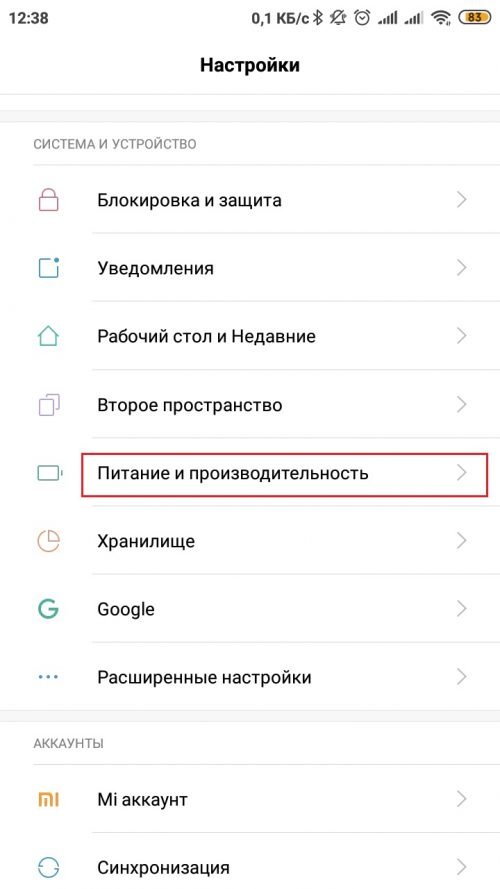
1В настройках смартфона открываем «Питание и производительность»
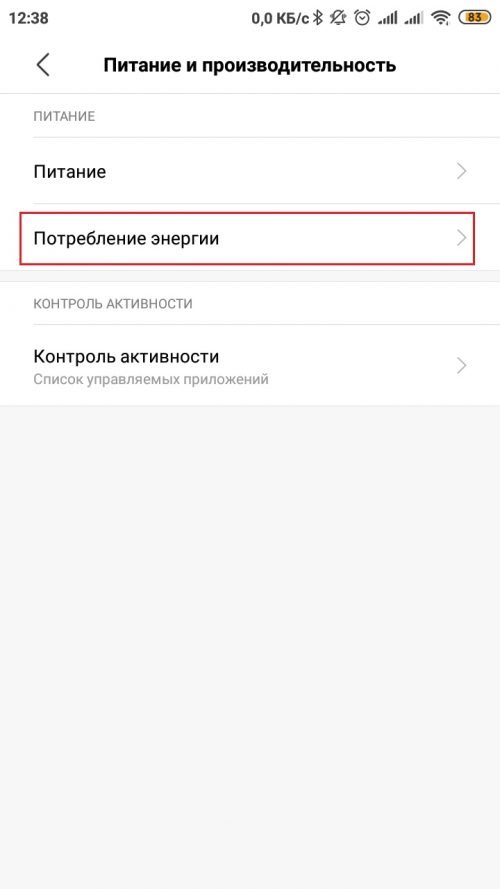
Открываем вкладку «Потребление энергии»
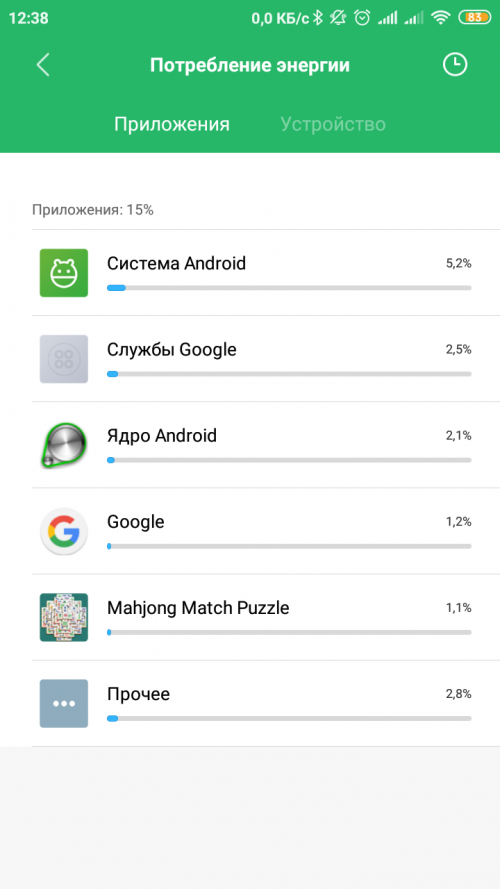
Если приложение потребляет больше 10% энергии в списке, то велика вероятность что оно вредоносное
Максимальный допустимый предел для одного приложения находится в районе 5–7%, исключением могут быть мессенджеры: мало того, что их активно используют часами, но они ещё и работают в фоновом режиме для получения уведомлений. Но даже эта группа программ не может потреблять больше 10% батареи, потому, если вы обнаружите процесс, который «съел» больше энергии, чем допустимые значения, можно с уверенностью сказать, что этот код вредоносный и его необходимо удалять.
Исправляем тормоза Android
Как говорилось выше, основные методы исправления проблем производительности — это очистка устройства от мусора, проблемного приложения или откат до заводских установок. Также необходимо очистить память смартфона, убрать лишние медийные файлы. Но для начала стоит провести простую операцию: перезагрузить смартфон. Вполне возможно, что причиной тормозов стала лёгкая неполадка в среде служб, а значит, свежий запуск системы исправит ситуацию.
Чистка файловой системы и кэша приложений
Сначала необходимо очистить смартфон от лишних фалов, для этого лучше всего перенести фото и видео в облачное хранилище или на компьютер при помощи кабеля.
Дальше необходимо заниматься более предметно с самими приложениями. Каждое из них хранит временную информацию, кэш, а он, в свою очередь, может негативно воздействовать на оперативную память и замедлять работу устройства. Потому в часто используемых приложениях необходимо периодически удалять временные данные.
- Открываем настройки смартфона и переходим в апплет «Приложения».
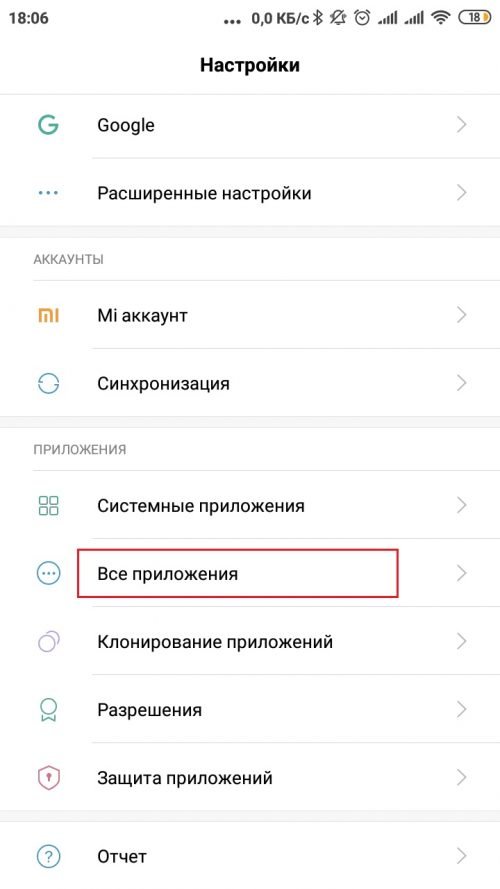
В настройках открываем апплет «Все приложения»
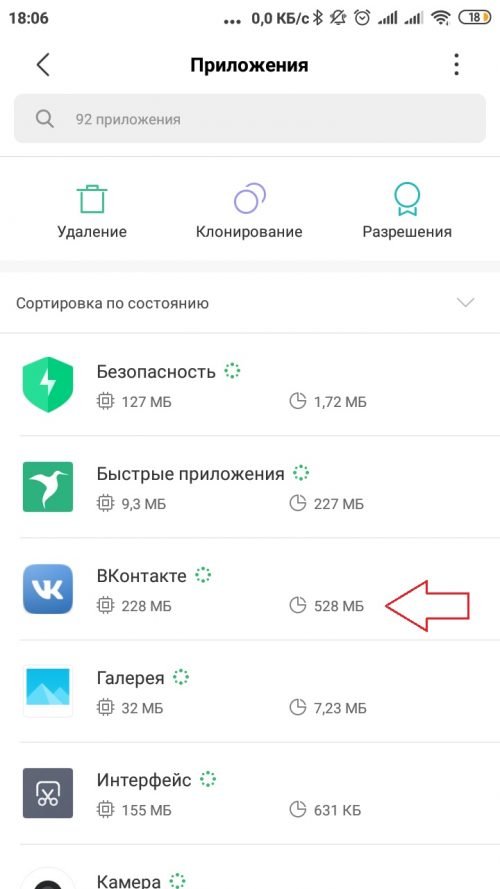
Тапаем по программе в списке
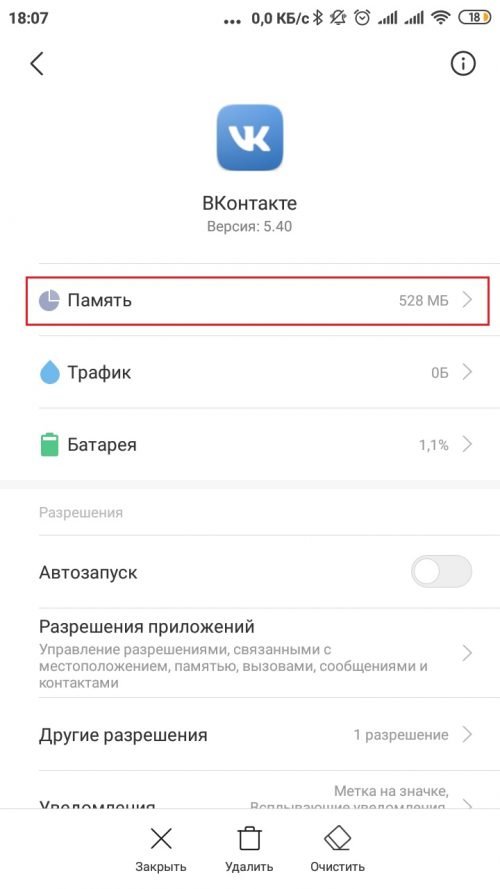
Кликаем по кнопке «Память»
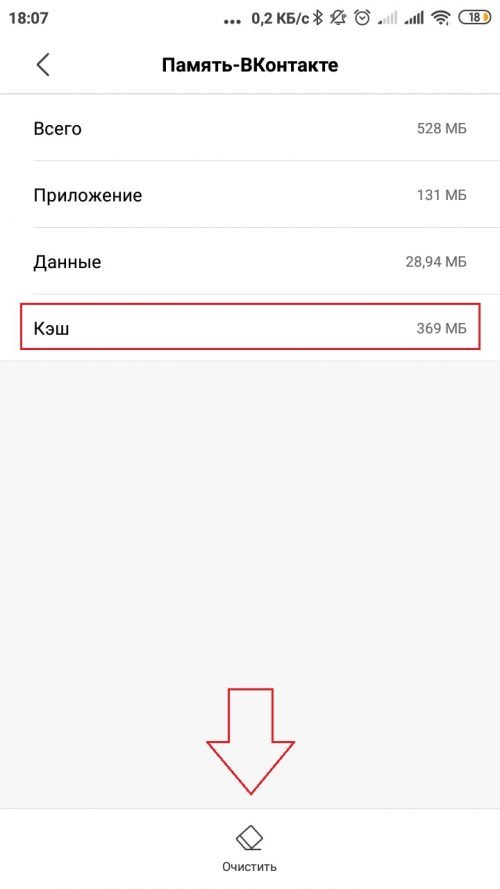
Если кэш заполен, кликаем «Очистить»
Чистка приложений
Если при помощи монитора ресурсов вы обнаружили подозрительное приложение или программу, которую точно не устанавливали самостоятельно, при этом она не является системной, то лучше от приложения избавиться. Делается это через всё то же меню приложений из примера выше.
- В меню «Приложений» открываем инфо-страницу подозрительной программы.
- Внизу страницы нажимаем кнопку «Удалить».
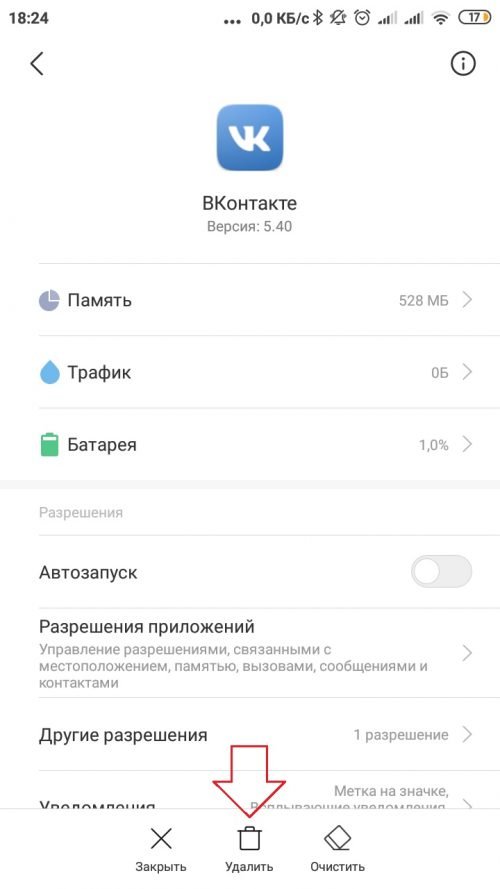
На инфостранице приложения кликаем «Удалить» и соглашаемся с действием
Сброс настроек
Если ничего из вышеперечисленного не помогло исправить проблему с тормозами — это значит, что ошибка могла закрасться глубоко в системные файлы. В этом случае может помочь только сброс настроек до заводских. Чтобы обезопасить свои данные, номера телефонов и прочее, необходимо извлечь SIM-карту и SD-накопитель и лишь после этого приступать к процедуре. Вызвать её можно двумя способами: через меню Recovery или в настройках смартфона, если таковые есть.
Меню Recovery — это специальный отладочный инструмент, который позволяет управлять смартфоном без оболочки Android, вне её. Сброс настроек является одной из наиболее часто используемых функций меню.
- Выключаем смартфон, затем одновременно зажимаем кнопку громкости вниз и питание и ждём 10 секунд долгой вибрации (кнопки вызова меню разнятся в зависимости от производителя).
- В открывшемся меню двигаем курсор на пункт Wipe data кнопками громкости, а клавишей питания активируем команду.
- Оставляем телефон на несколько минут в покое до момента, пока он полностью не выключится или не включится. Вся процедура может занять до получаса, в этот период смартфон может перезагружаться несколько раз.
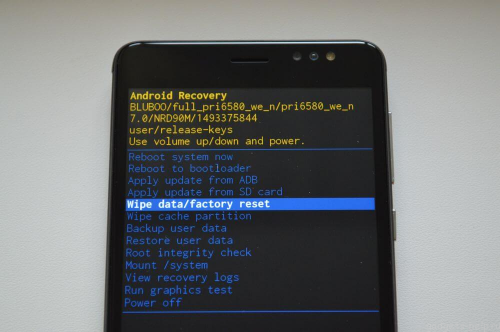
В меню recovery запускаем команду Wipe data
Другой возможный метод — это параметры смартфона.
- Открываем настройки и переходим в апплет «Расширенные настройки» или «Ещё».
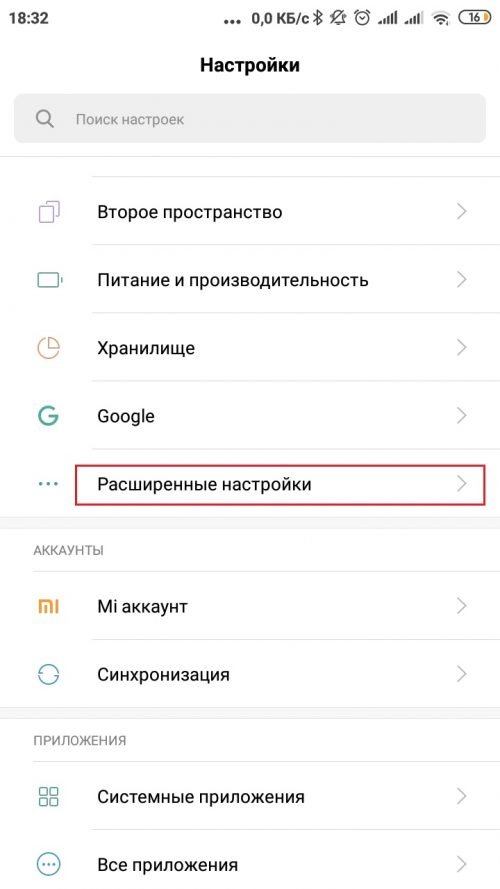
В настройках смартфона переходим в апплет «Расширенные»
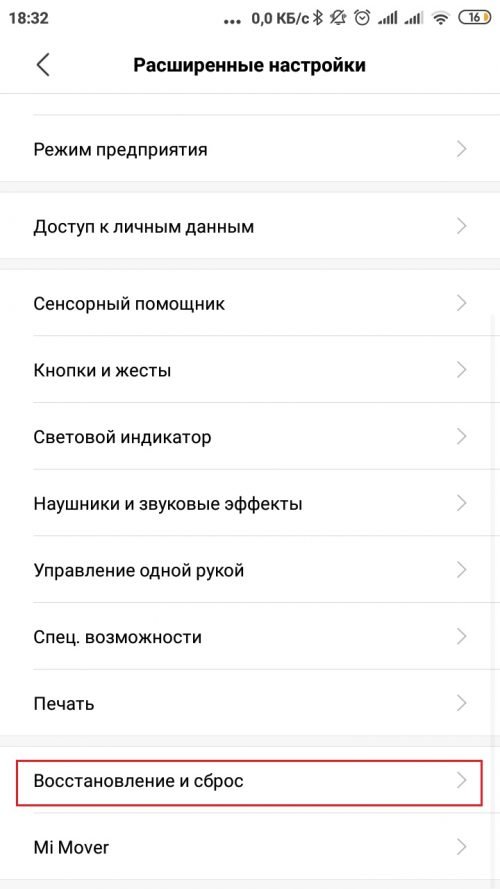
Тапаем по вкладке «Восстановление и сброс»
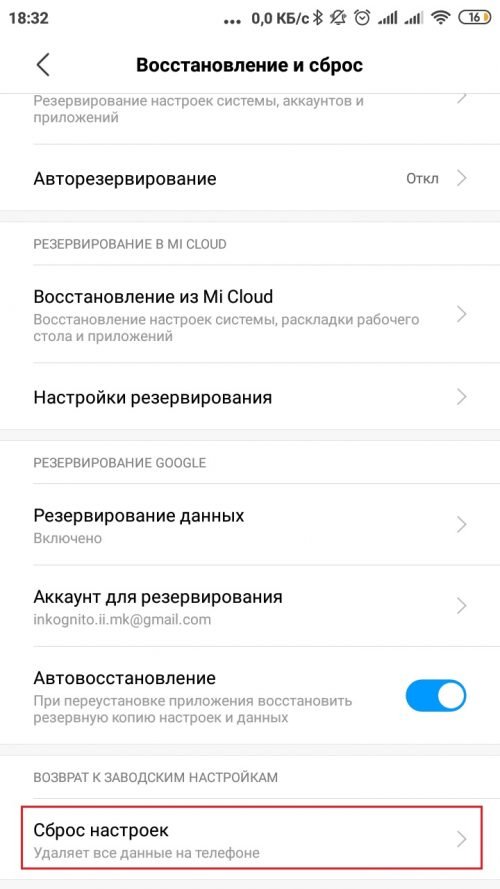
Нажимаем «Сброс настроек» и подтверждаем действие
Видео: как сбросить настройки смартфона через меню recovery
Исправить ситуацию, когда смартфон тормозит довольно просто. Исключением являются случаи, когда неполадка вызвана аппаратными причинами, тогда без помощи специалиста обойтись не удастся.
Почему тормозит Андроид ? Как решить проблему
 Android — это популярная система для планшетов и телефон разных моделей и производителей. Одобрение и распространение Android получила за несколько лет во всем мире, и шагает огромными шагами вперед не стоя на месте. С каждым днем появляются все более мощные модели планшетов и телефонов, с параметрами которые даже представить себе сложно было лет 7 назад. В след за развитием железа, разработчиками ОС Андроид постоянно приходится разрабатывать и модифицировать свою операционную систему для различных устройств. Возможно поэтому, мы можем столкнуться с проблемой торможения и зависаний Android системы на телефонах и слабеньких планшетах. Давайте попробуем разобраться, почему ваш Андроид тормозит и как бороться с проблемой.
Android — это популярная система для планшетов и телефон разных моделей и производителей. Одобрение и распространение Android получила за несколько лет во всем мире, и шагает огромными шагами вперед не стоя на месте. С каждым днем появляются все более мощные модели планшетов и телефонов, с параметрами которые даже представить себе сложно было лет 7 назад. В след за развитием железа, разработчиками ОС Андроид постоянно приходится разрабатывать и модифицировать свою операционную систему для различных устройств. Возможно поэтому, мы можем столкнуться с проблемой торможения и зависаний Android системы на телефонах и слабеньких планшетах. Давайте попробуем разобраться, почему ваш Андроид тормозит и как бороться с проблемой.
Плюсы операционной системы Android:
- минимальные требования к железу устройства;
- простое использование и освоение пользователями;
- множество бесплатных приложений и игры;
- огромные возможности персонализации и настройки интерфейса гаджета;
Этот список можно продолжать долго, но нас интересует больше проблема с торможением и работой устройства. Как только вы купили аппарат, он будет сказочно летать и вы будете счастливы первые месяцы работы. Но после того как на вашем устройстве — планшете например, будет установлено 40-50 игр и приложений, если не больше, вы почувствуете медленную работу гаджта. С чем это связано ? Почему начал тормозить Андроид планшет? Что делать и как решить проблему.

Удаляем приложения которые замедляют работу устройства.
Первым делом нужно пробежаться по всем установленным играм и программам, и найти те которые вы даже не запускали, или уже прошли игру полностью. Все эти приложения нужно просто удалить с вашего устройства! Они занимают драгоценное свободное место это раз, во вторых некоторые приложения могут висеть в оперативной памяти вашего устройства, тем самым занимая лишние мегабайты вашей ОЗУ, и нагружая процессор ЦП. Вы можете более подробно узнать об сообщении «Недостаточно места памяти на Android устройстве» в этом обзоре.
Отключение процессов в фоновом режиме.
Вы удалили первым делом те программы которые уже вам не нужны. Остались самые необходимые и полезные утилиты, теперь давайте оптизируем их работу в фоновом режиме. Простым языком на нужно отключить процессы в системе, которые тормозят наш Android планшет, и которые мы не используем в своей работе. Сделать это можно перейдя в настройки своей ОС:
Настройки — Приложения — Работающие

Вот в таком виде вы можете наблюдать сколько памяти сжирают те или иные приложения установленные на вашем планшете или телефоне. Просматриваем список, и отключаем не нужные программы. Внимание: настоятельно рекомендуем не опытным пользователям отключать Сервисы Google, потому что это может привести к полному зависанию или торможению вашего устройства.
Виджеты и лаунчеры тормозят Android не меньше.
Виджет — это маленькая программка, которая выводит на главный экран вашего планшета или телефона инофрмацию о погоде, времени, настроек и т.д. Все это смотрится красиво, но если загромаздить весь экран этими гаджетами, вы также столкнетесь с зависанием Android системы. Помимо этого, будет дополнительно разряжаться батарее вашего устройства, поэтому также рекомендуем отключить все ненужные виджеты и лаунчеры. Да именно на такие жертвы приходится идти, чтобы добиться лучшего быстродействия своего Андроида.

Как видно из скриншота виджет погода сожрал целых 28 мегабайт памяти, что достаточно не мало для такого приложения. Так что если ваш Андроид еще не начал жутко тормозить и зависать, обходите стороной все лишние виджеты.
Android тормозит во время работы
Еще одной причиной торможения вашего телефона или планшета может быть — слабая аппаратная «начинка». Что это значит? Это значит что ваш планшет или телефон морально устарел, и программа или игра которая начинает глючить и тормозит не может работать с такой конфигурацией. Имеет смысм посмотреть на минимальные требования приложения, и если они высокие — пора приобретать более современный телефон или планшетник. Налеемся что проблема хоть как то решена для вас, и желаем вам меньших торможений!